[Netwerktools] Hoe gebruik ik netwerkanalyse (Ping, Traceroute, nslookup) in ASUS Router?
1. Verbind uw computer met de router via een bekabelde of wifi-verbinding en voer het LAN-IP-adres van uw router of router-URL http://www.asusrouter.com in de WEB GUI in.

Raadpleeg Hoe de instellingenpagina van de router openen (Web GUI) (ASUSWRT)? meer leren.
2. Voer de gebruikersnaam en het wachtwoord van uw router in om in te loggen.

Opmerking: Als u de gebruikersnaam en/of het wachtwoord bent vergeten, herstelt u de router naar de fabrieksinstellingen en status.
Raadpleeg [Draadloze router] Hoe zet ik de router terug naar de fabrieksinstellingen? voor het herstellen van de router naar de standaardstatus.
3. Ga naar Network Tools > Network Analysis
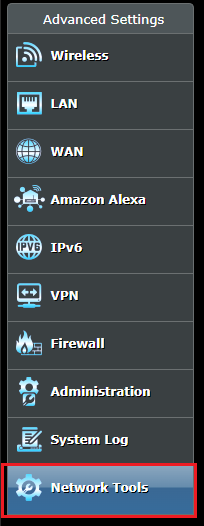
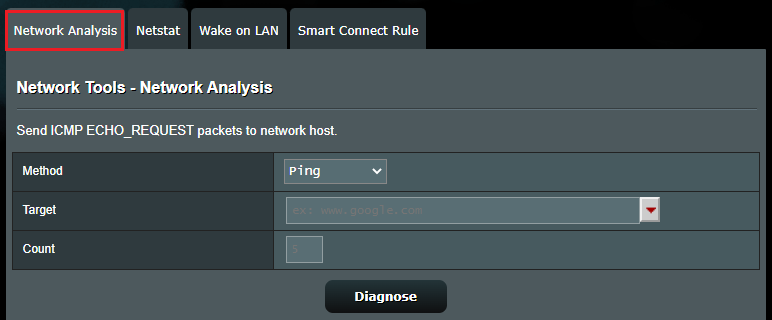
4. Functiebeschrijving
Ping: Send ICMP ECHO_REQUEST pakketten naar netwerkhost.
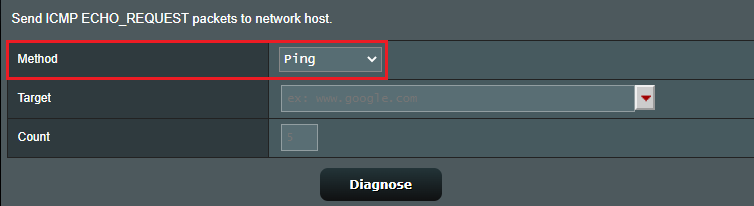
Traceroute: Traceer de route naar de host
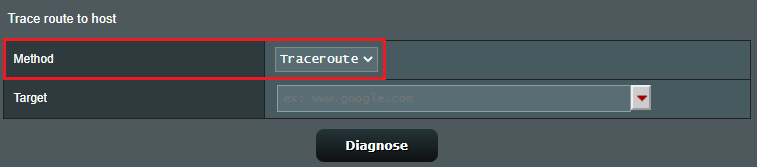
Nsloopup: Vraag de naamserver naar het IP-adres van de opgegeven host met behulp van een opgegeven DNS-server.
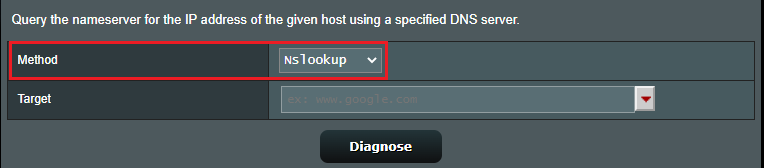
5. Configuratie (gebruik ping als voorbeeld)
a. Methode: Selecteer [Ping]
b. Doel: selecteer de netwerkhost die moet worden getest in het doel en gebruik Google als voorbeeld.
c. Count: Het pakket wordt 5 keer verzonden en ontvangen.
d. Klik [Diagnose]
e. Geef informatie weer
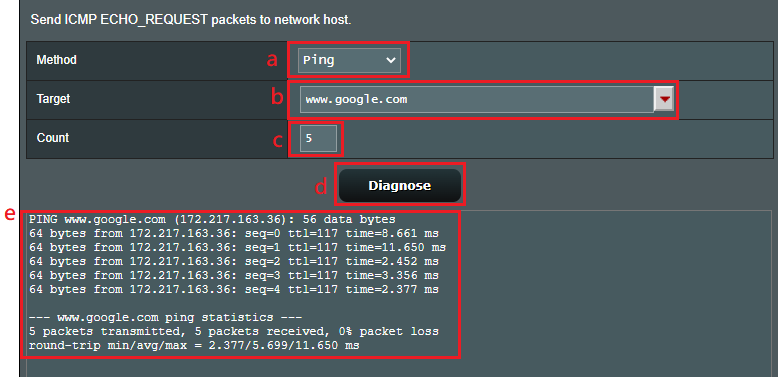
FAQ
1. Hoe u ICMP-ping instelt en beperkt tot één IP-adress?
- Nee, deze functie kan alleen alle ICMP-ping op WAN naar router toestaan.
Hoe kom ik aan de (hulpprogramma/firmware)?
U kunt de nieuwste stuurprogramma's, software, firmware en gebruikershandleidingen downloaden in de ASUS Downloadcentrum.
Als u meer informatie nodig hebt over het ASUS Download Center, raadpleeg dan deze link.